O Zabbix permite criar templates personalizados que se adaptam às nossas necessidades específicas de monitoramento.
Como configurar um template personalizado
Primeiro, acessamos a seção “Data Collection” > “Templates” e, no canto superior direito, selecionamos “Create Template”.
Na seção “Value mapping”, atribuiremos valores interpretáveis ao estado do serviço. Especificaremos que:
- 0 corresponde a Down;
- 1 corresponde a Up.
É fundamental identificar como os serviços são visualizados no servidor Linux que desejamos monitorar. Para isso, executamos o seguinte comando nesse servidor.
- UNIT: representa o nome do serviço;
- ACTIVE: indica que o serviço está ativo;
- DESCRIPTION: fornece uma breve descrição do serviço.
Uma vez criado o template, clicamos em “Create Item” para configurar o item correspondente.
Ao criar o item, atribuímos um nome identificável e o configuramos para utilizar o Zabbix Agent. No campo “Key” inserimos:
systemd.unit.info[“service”], onde service será substituído pelo nome real do serviço (por exemplo: accounts-daemon.service).
O tipo de informação é definido como caractere, pois será retornado um valor textual que representa o estado.
Em “Value mapping”, selecionamos o mapeamento criado anteriormente e o associamos ao item. Além disso, é recomendável adicionar uma breve descrição detalhando o propósito do item e o serviço que está sendo monitorado.
Na aba “Tags”, adicionamos uma etiqueta para identificar que se trata de serviços.
Na aba “Preprocessing”, configuramos uma expressão regular para que, quando o serviço estiver ativo, seja retornado o valor 1, representando o estado Up. Adicionalmente, selecionamos a opção “Custom on fail” para que, em caso de erro, seja atribuído automaticamente o valor 0, indicando que o serviço está Down.
Acessamos a seção “Triggers” do nosso template e clicamos em “Create Trigger“. Atribuímos um nome identificável ao trigger, como: “O serviço accounts-daemon está inativo”.
Selecionamos a severidade apropriada para o evento.
Por fim, no campo “Expression”, definimos a condição que avalia se o valor é diferente de 1. Isso gerará o alerta correspondente, indicando que o serviço não está operacional.
Verificamos se o item está funcionando corretamente. Para isso, podemos consultar os dados mais recentes do nosso host e confirmar se os valores reportados correspondem ao estado real do serviço.
Recomendações para a criação de templates no Zabbix
-
Definição de severidades adequadas: Nem todos os serviços têm a mesma importância. Definir níveis de alerta apropriados melhora a gestão de incidentes e evita alarmes irrelevantes.
-
Revisão do ambiente: É importante ajustar os templates conforme as necessidades operacionais específicas de cada ambiente, garantindo que os dados coletados sejam realmente úteis.
-
Uso de regras de descoberta (Discovery Rules): Automatiza a detecção de serviços em múltiplos servidores, otimizando tempo e padronizando o monitoramento.
-
Configuração de dependências: Ajuda a evitar alertas desnecessários quando um serviço depende de outro, mantendo a clareza e relevância das notificações.
Conclusão
A personalização de templates permite adotar uma abordagem dinâmica, como o uso de Discovery, que facilita a varredura de todos os serviços em funcionamento. Em ambientes Linux, é essencial monitorar o estado dos serviços críticos para garantir a estabilidade e disponibilidade do sistema.
Uma configuração adequada no Zabbix ajuda a prevenir problemas antes que afetem a operação da infraestrutura.







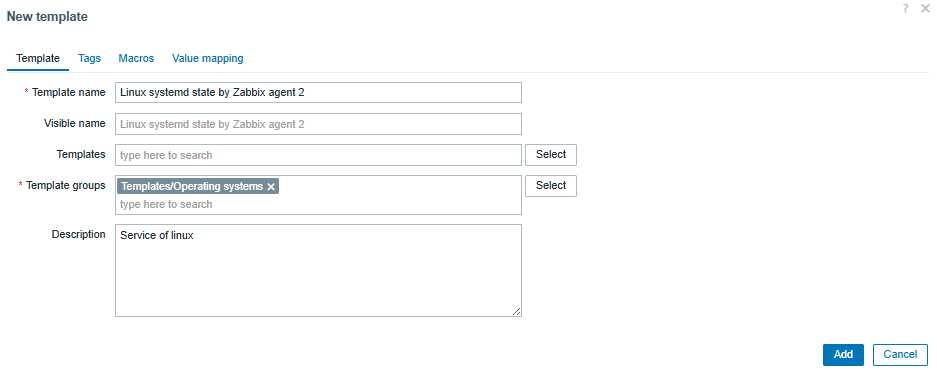
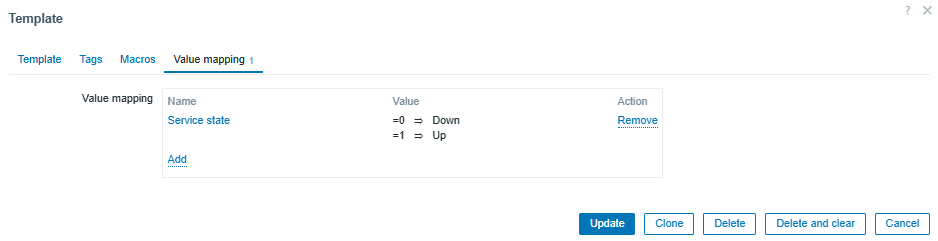

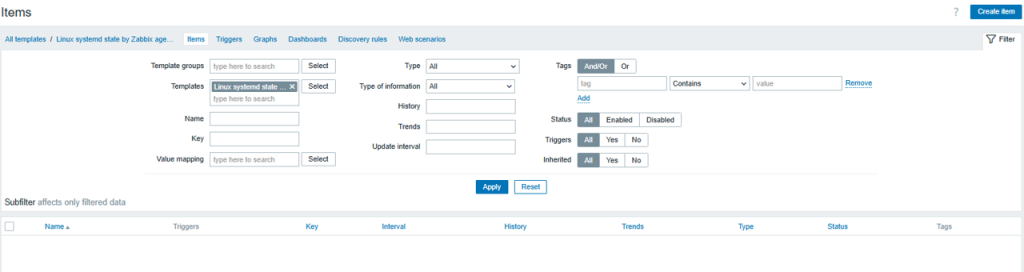
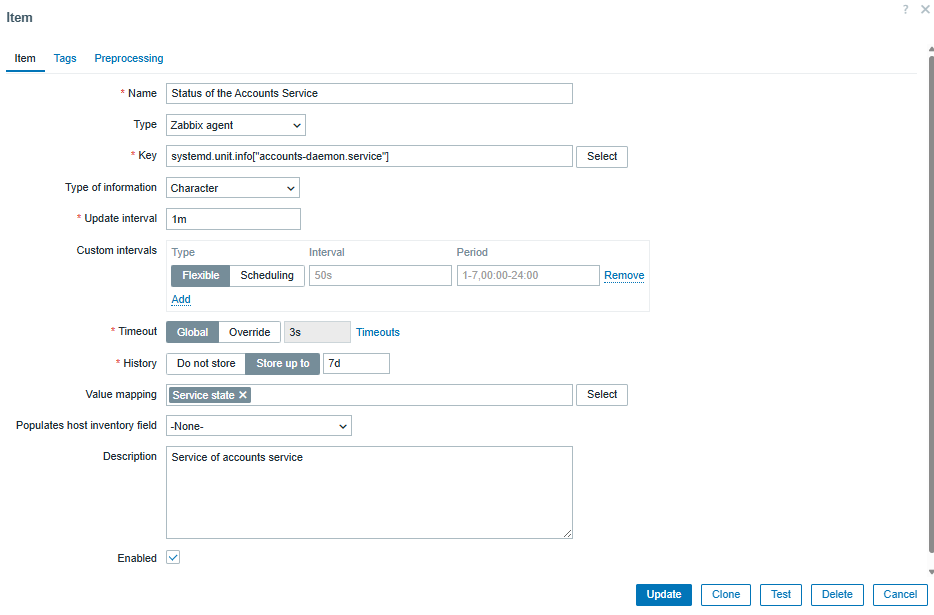

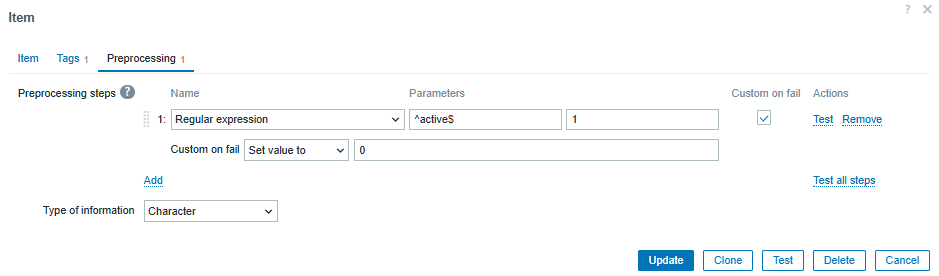
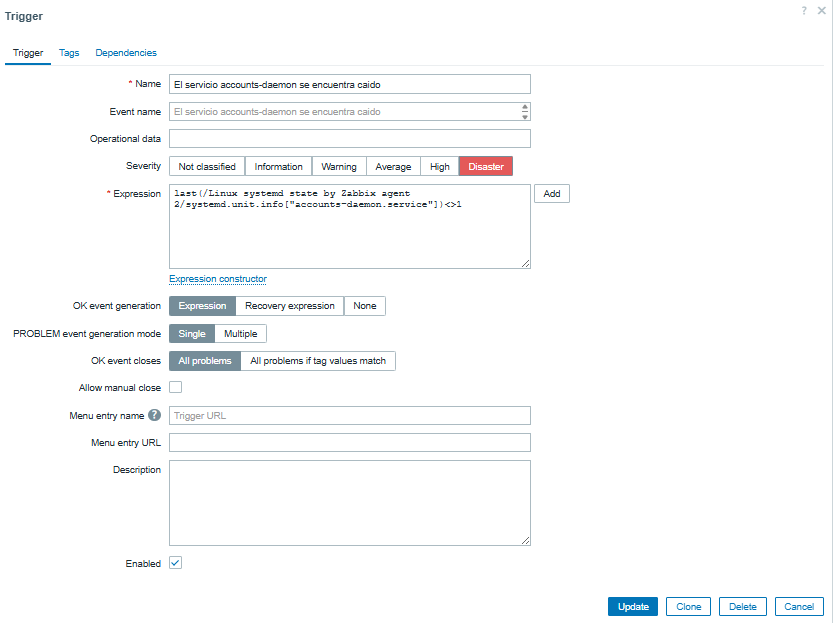
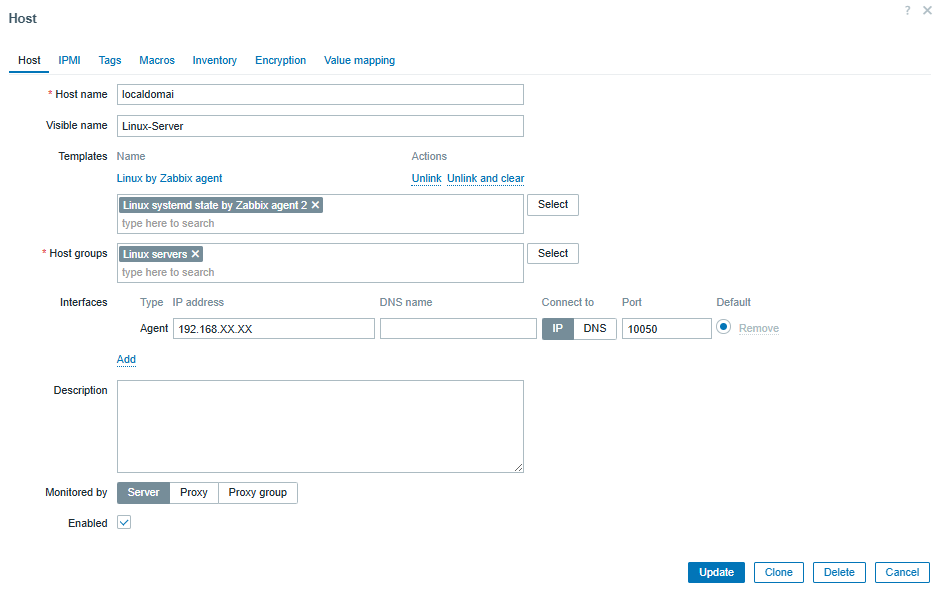

 Prev Post
Prev Post 




